
Taula de continguts:
- Autora John Day [email protected].
- Public 2024-01-30 08:14.
- Última modificació 2025-01-23 14:38.


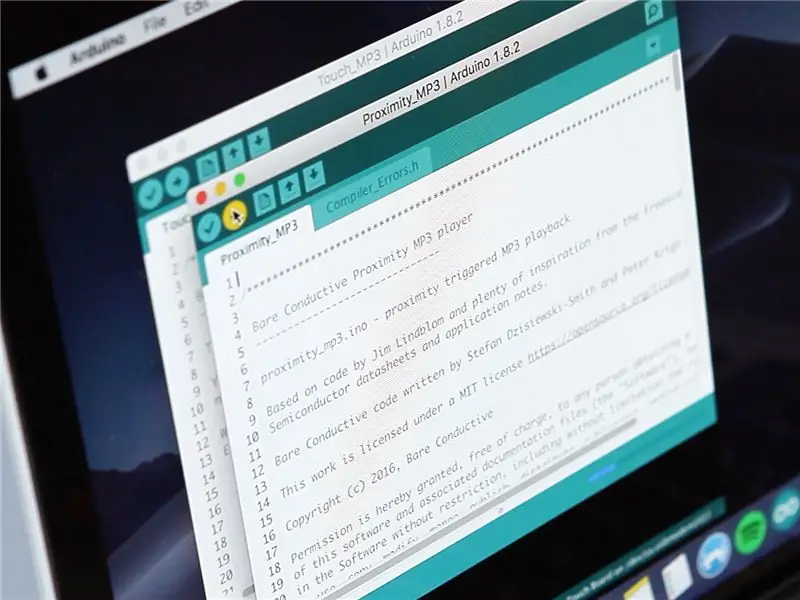
En aquest tutorial, us mostrarem com crear plantes parlants. Quan us acosteu a la planta amb la mà, podreu escoltar un missatge de veu. Aquestes poden ser instruccions sobre com tenir-ne cura o només informació sobre la planta. Per exemple, hem creat petites instruccions que indiquen a l’oient quanta aigua necessita la planta. Aquest és un gran projecte per fer amb el kit d’inici de la placa tàctil. Hem utilitzat la placa tàctil per a aquest projecte, però també podeu utilitzar el Pi Cap.
Pas 1: configureu el tauler tàctil i pengeu el codi
Si encara no heu configurat el vostre Touch Board, cal que seguiu el tutorial de configuració.
Per a aquest tutorial, farem servir el codi "Proximity_MP3". El podeu trobar a Fitxer-> Quadern de dibuixos-> Exemples de taulers tàctils.
Pas 2: gravar missatges de veu
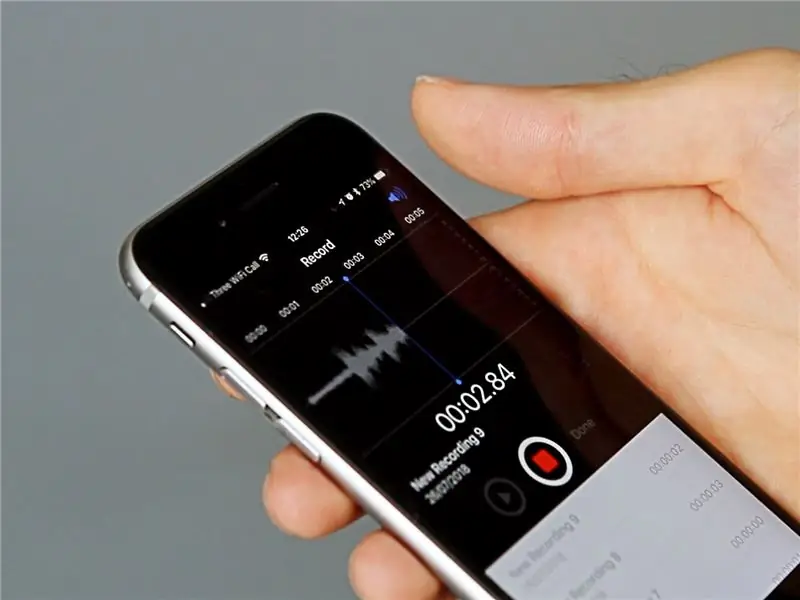
El següent pas és enregistrar el missatge de veu que desitgeu per a cada planta. Podeu fer-ho amb el vostre telèfon intel·ligent o un altre dispositiu de gravació. Quan estigueu satisfet amb la gravació, pengeu-lo a l'ordinador.
Pas 3: pengeu missatges de veu al tauler tàctil
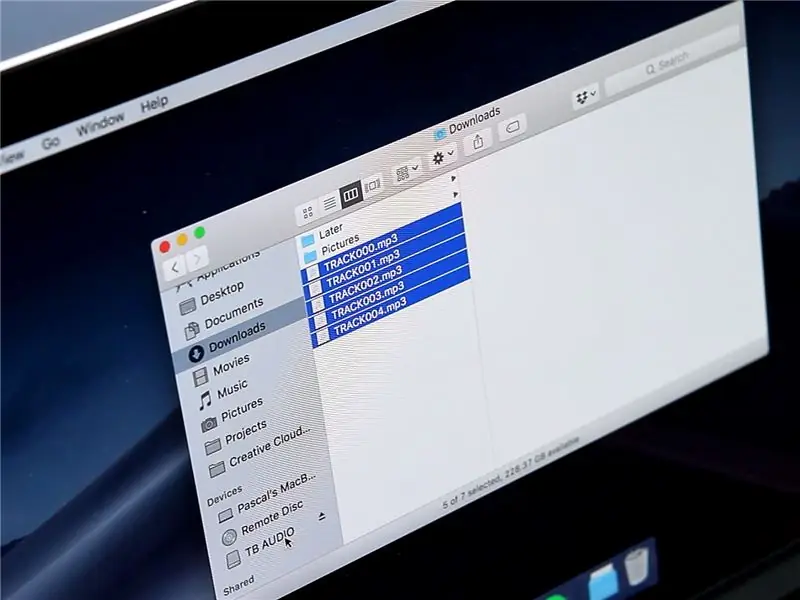
Amb les gravacions de l’ordinador, heu de penjar-les al Touch Board. Per veure com penjar les pistes al tauler tàctil, consulteu el nostre tutorial sobre Canviar els MP3 a la targeta Micro SD. Recordeu quin elèctrode reproduirà quin missatge de veu.
Pas 4: connecteu la placa tàctil a les plantes

Amb els clips de cocodril, connecteu la placa tàctil a la planta. Connecteu un extrem a l'elèctrode de la placa tàctil que reprodueix la pista corresponent i l'altre extrem a la planta. Aneu amb compte: els clips de cocodril són forts i poden treure un mos de la vostra planta, de manera que fixeu el clip a una part que pugui suportar la mossegada. Ara també podeu connectar els altaveus al tauler.
Pas 5: Aproximació a la planta

Quan sàpiga connectar la placa tàctil per encendre-la i encendre-la, acosteu-vos a la planta amb la mà. Podeu escoltar el missatge que heu enregistrat. Les vostres plantes parlants estan a punt!
Podeu adjuntar fins a 12 plantes al tauler tàctil, així que sigueu creatius.
Ens encantaria veure les vostres creacions, si us plau, no dubteu a compartir el vostre treball amb nosaltres a través d’un correu electrònic a [email protected] o a través d’Instagram o Twitter.
Recomanat:
Conversió de parlants antics a Bluetooth Boombox: 8 passos (amb imatges)

Conversió de parlants antics a Bluetooth Boombox: Hola a tothom! Moltes gràcies per sintonitzar amb mi en aquesta versió. Abans d’analitzar els detalls, considereu la possibilitat de votar per aquest instructiu al concurs a la part inferior. El suport és molt apreciat. Han passat uns quants anys des que vaig començar
Sistema de reg automàtic de plantes mitjançant un micro: bit: 8 passos (amb imatges)

Sistema de reg automàtic de plantes que utilitza un micro: bit: en aquest manual, us mostraré com construir un sistema de reg automàtic de plantes mitjançant un micro: bit i alguns altres components electrònics petits. El micro: bit utilitza un sensor d’humitat per controlar el nivell d'humitat al sòl de la planta i
Sysem de reg automàtic de plantes: 4 passos

Sysem de reg automàtic de plantes: Així és com he creat el meu sistema de reg automàtic de plantes
Alimentador automàtic de plantes WiFi amb dipòsit - Instal·lació de cultiu interior / exterior - Plantes d'aigua automàticament amb control remot: 21 passos

Alimentador automàtic de plantes WiFi amb dipòsit - Instal·lació de cultiu interior / exterior - Plantes d'aigua automàticament amb control remot: en aquest tutorial demostrarem com configurar un sistema d'alimentació de plantes personalitzat interior / exterior que regui les plantes automàticament i es pugui controlar de forma remota mitjançant la plataforma Adosia
Converteix un sistema de parlants Labtec 2 + 1 PC a TV 3 + 1 àudio: 7 passos (amb imatges)

Converteix un sistema de parlants Labtec 2 + 1 PC a àudio TV 3 + 1: un altre projecte de modificació. Per afegir un canal central i un control de to a l'antic sistema de sons de l'ordinador per utilitzar-lo com a senzilla configuració de TV a la casa d'estiu
